Cum se creează tabele pivot în Microsoft Excel
Una dintre cele mai utile caracteristici ale MicrosoftExcel este tabele pivot. Dar mulți oameni nu știu cum să-l folosească corect. Tabelele pivot sunt utilizate pentru a rezuma, analiza și prezenta datele dvs. într-un mod ușor de utilizat. De exemplu, dacă aveți o bază de date cu notele studenților pentru un semestru și doriți să afișați rezultate pe baza subiectului sau a semnelor de vizualizare ale unui anumit student la diferite subiecte, puteți utiliza un tabel rotativ.
Urmați ghidul de mai jos și veți putea crea tabele pivot în câteva secunde.
Deschideți toate datele dorite în Excel. Folosesc, de exemplu, semnele Student.

Faceți clic pe fila Insertare și selectați Pivot Table.
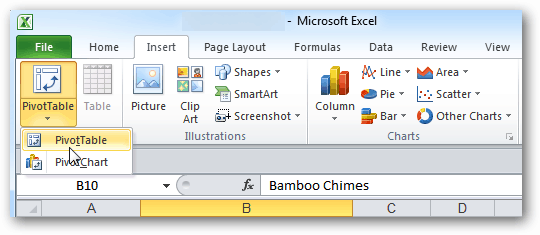
Se afișează caseta de dialog Creare tabel rotativ. Selectați intervalul de date și selectați Nouă foaie de lucru dacă doriți să afișați tabelul pivot într-o foaie de lucru nouă. Vă recomand să afișați tabelul rotativ într-o foaie de lucru nouă. Faceți clic pe OK.
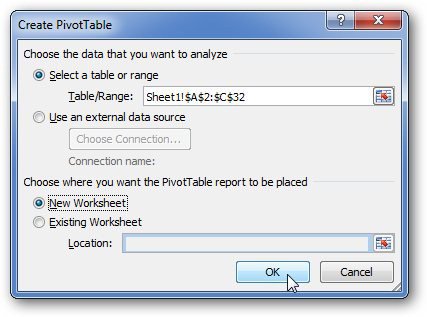
Excel va deschide o nouă foaie cu câteva coloane complexe, dar nu este. Va arăta așa ceva.
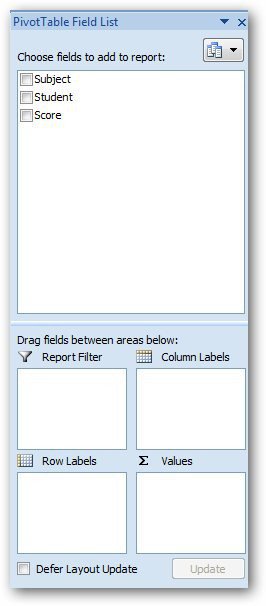
Acum, bifează toate casetele (Student, Subiect, Scor). Mutați câmpurile necesare în cele 4 zone prezentate mai jos.
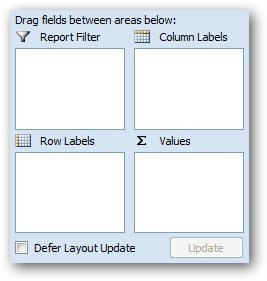
Folosesc numele de student ca filtru de raport, subiectca etichete de rând și puneți scoruri în zona de valoare. Ceea ce fac este să găsesc punctajul mediu la fiecare subiect. Veți găsi multe dintr-un singur fișier de date schimbând filtrul de raport. Acesta este simplu.
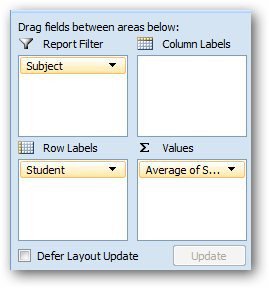
Acum, vreau să găsesc punctajul mediu la diferite subiecte. Faceți clic pe săgeata derulantă din câmpul Valori și faceți clic pe setările câmpului valoric.
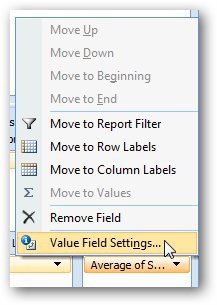
Selectați Media din caseta de dialog și faceți clic pe OK.
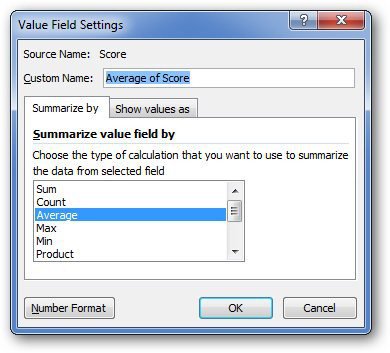
Va afișa notele medii ale clasei la fiecare subiect.

În mod similar, puteți crea diverse alte rapoarte pentru a rezuma toate datele dorite. Dacă aveți întrebări, lăsați un comentariu și anunțați-mă.










Lasa un comentariu